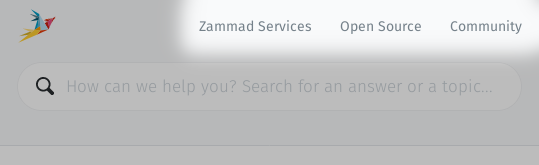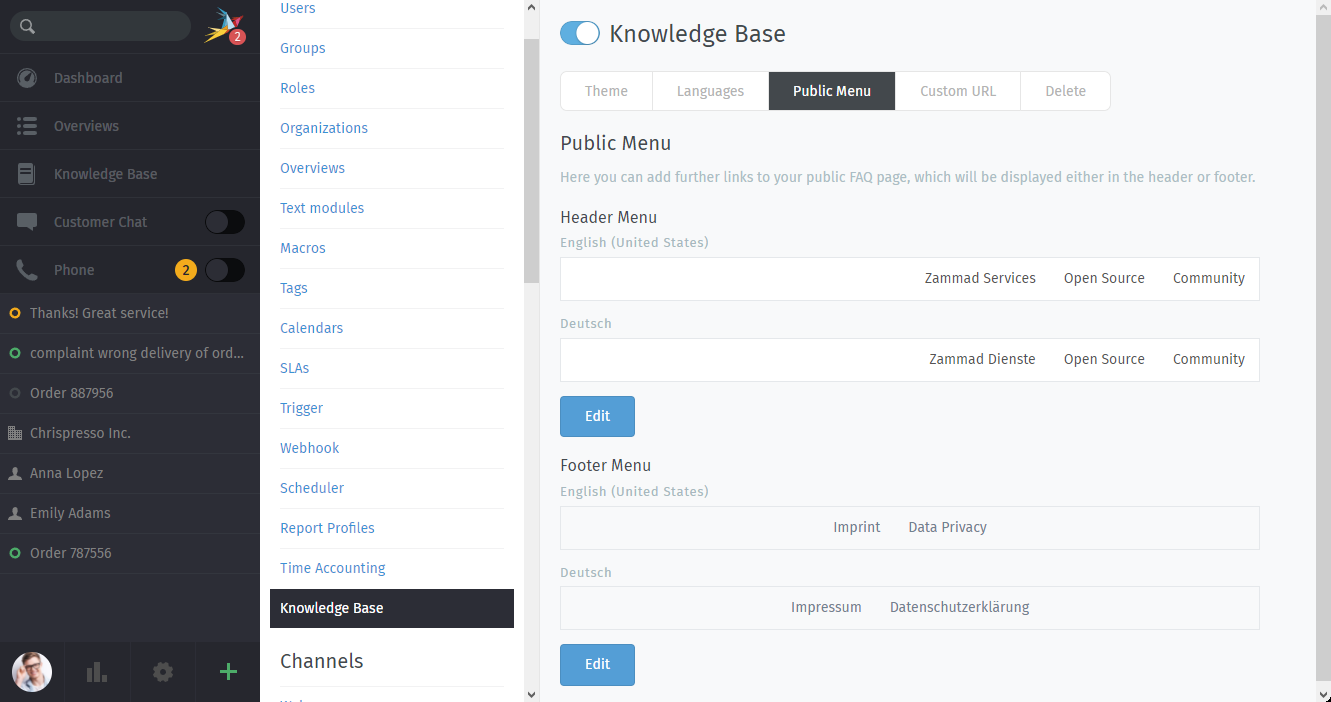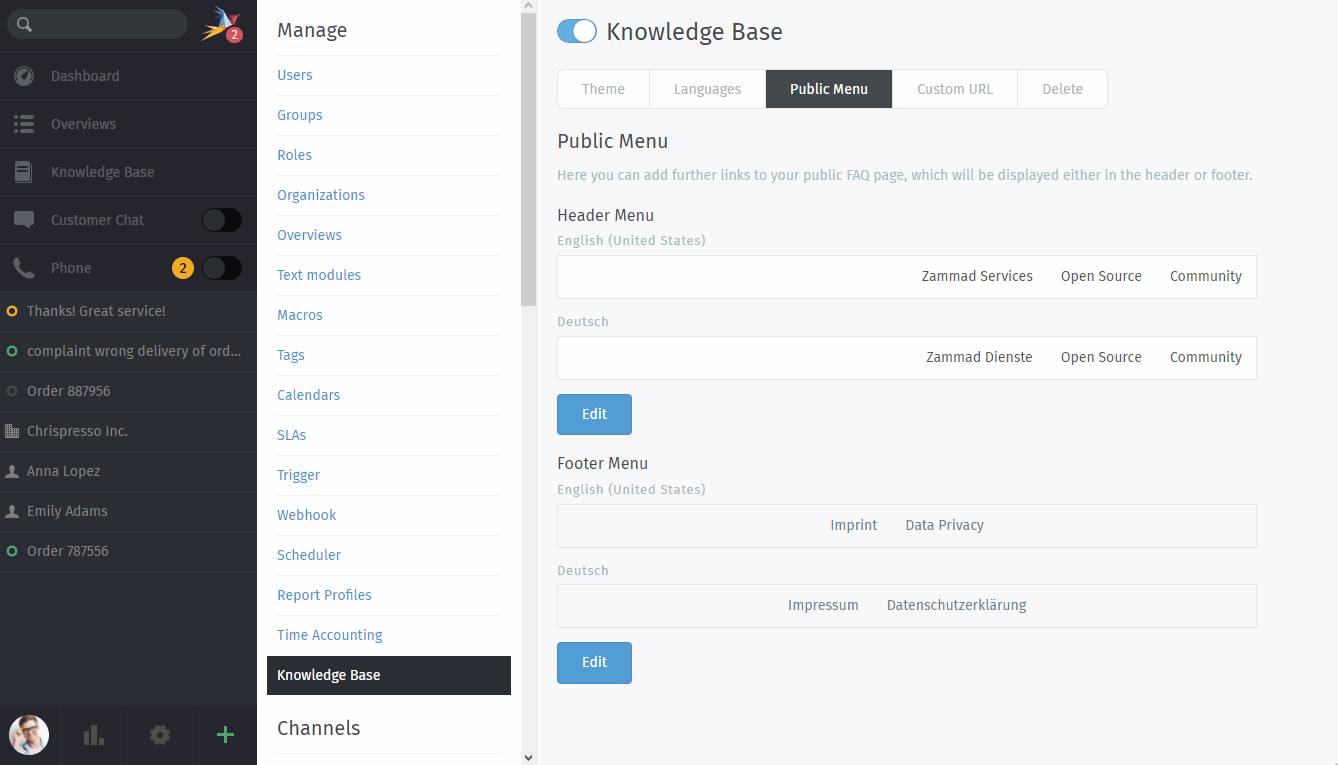Knowledge Base¶
Veröffentlichen Sie Ihre eigene Bibliothek von FAQs, Anleitungen, Prozesse und mehr mit der Knowledge Base.
Dieses Dokument beschreibt, wie man die Knowledge Base konfiguriert. Einzelheiten zur Nutzung und Bearbeitung finden Sie in der Zammad Benutzer DoKumentation.
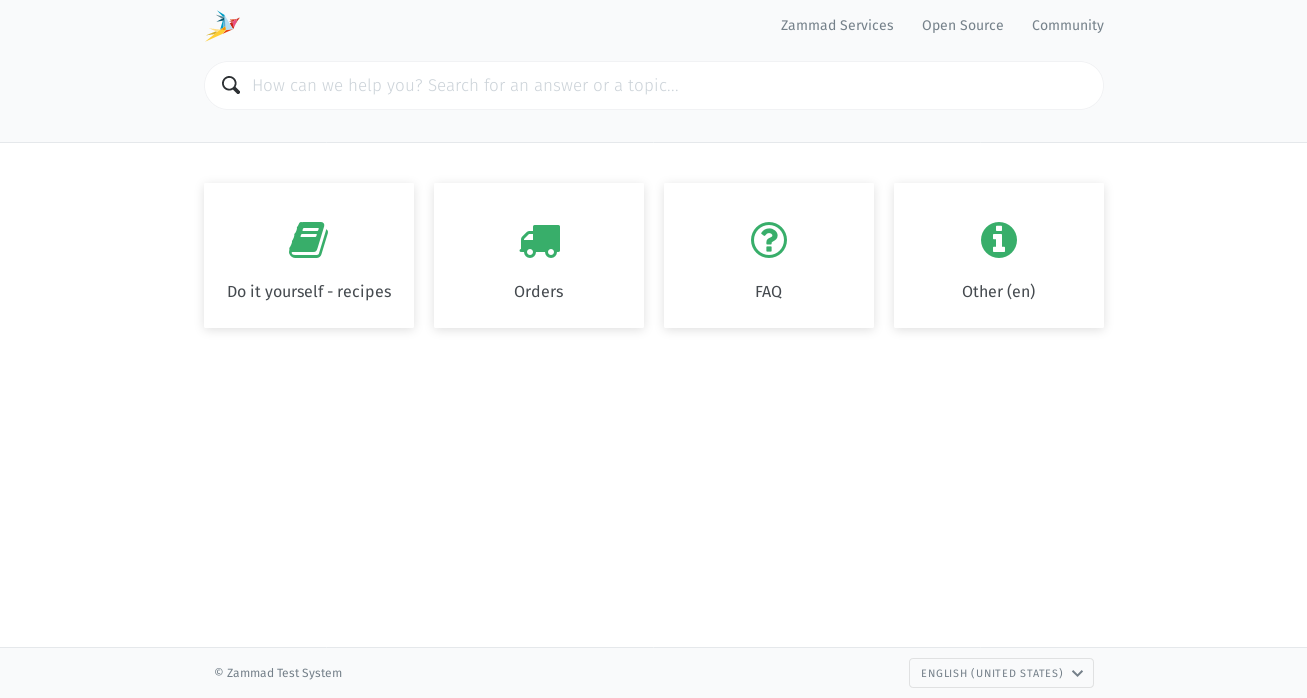
Eine Live-Demonstration finden Sie unter https://support.zammad.com/help.¶
Standardmäßig ist es nur Administratoren gestattet, Knowledge Base-Artikel zu erstellen, zu bearbeiten und zu verwalten. Weitere Informationen, wie Sie Agenten oder anderen Benutzern Schreibzugriff gewähren, finden Sie unter Rollen.
Bemerkung
Die Knowledge Base erscheint nicht im Hauptmenü, bis diese in den Admin-Einstellungen aktiviert wurde.
Features¶
🌍 Unterstützung mehrerer Sprachen
🙈 Sichtbarkeitseinstellungen (Entwurf, Nur für Mitarbeiter oder Öffentlich)
🔍 Volltextsuche
📅 Geplante Veröffentlichung
📎 Dateianhänge
🔗 Interne Verlinkung im Wiki-Stil zu 💡 KB-Antworten und 📋 Tickets
🖼️ Rich-Text-Editor + eingebettete Bilder
Einrichtung¶
Um die Knowledge Base zu aktivieren, wählen Sie zunächst Sprache/Gebietsschema aus, in der Sie veröffentlichen möchten:
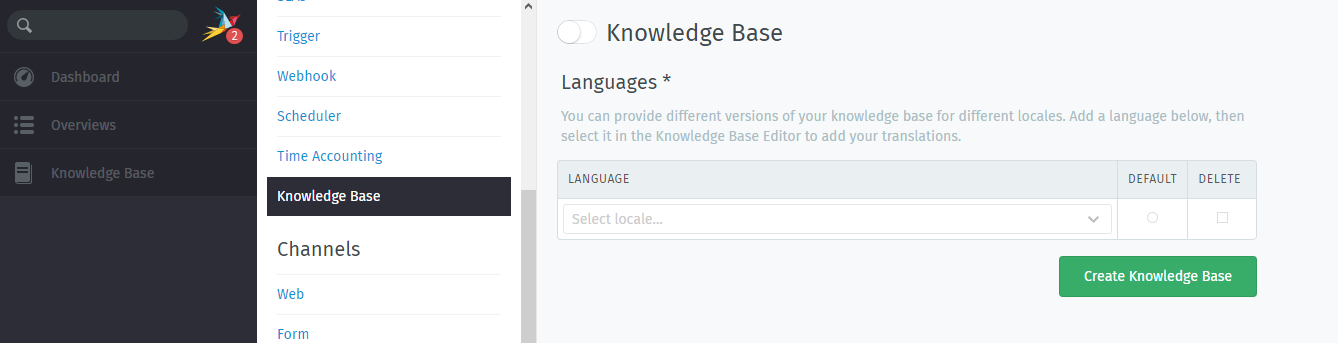
Sie müssen mindestens eine auswählen. (Keine Sorge, Sie können sie später jederzeit ändern!)¶
Lesen Sie weiter, um Einzelheiten der Knowledge Base-Konfiguration zu erfahren.
Design¶
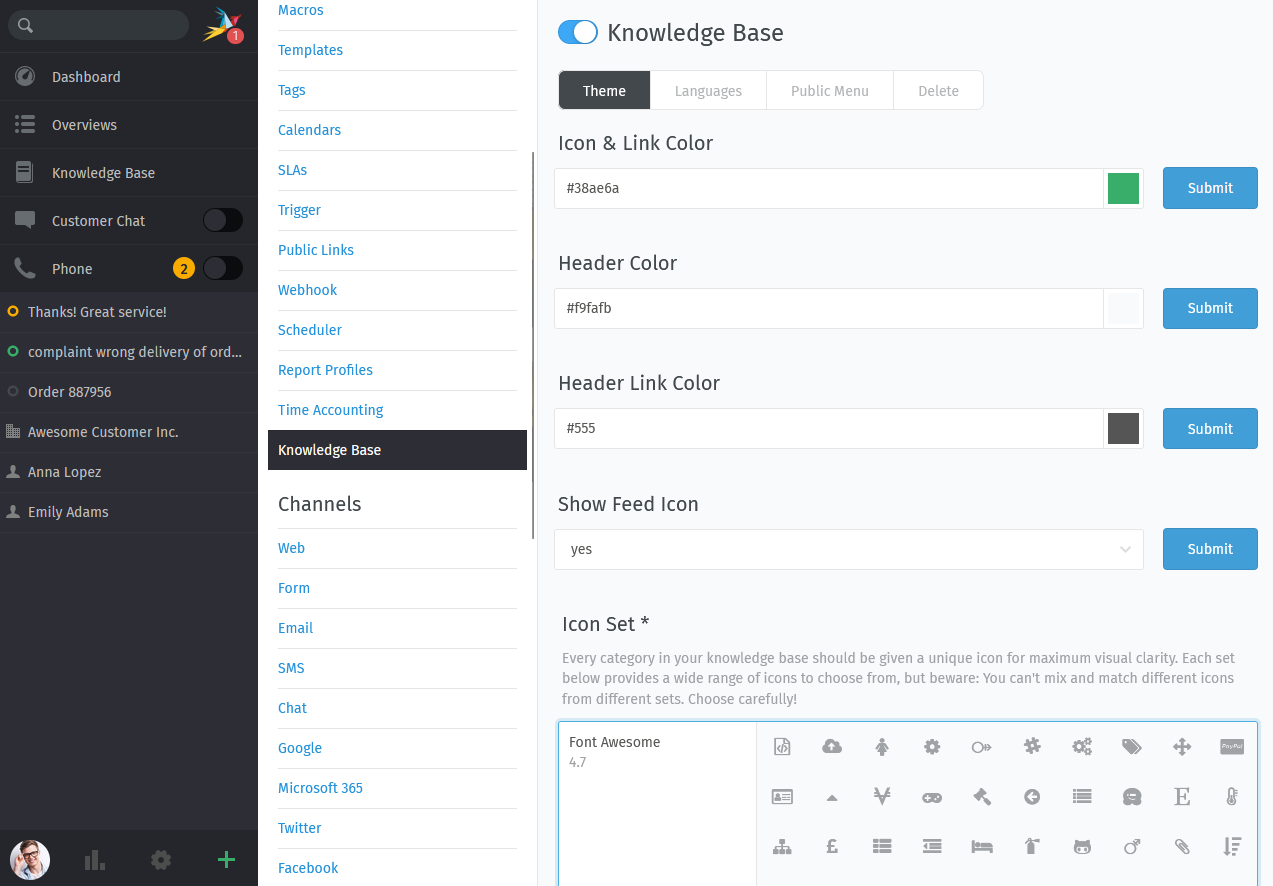
Passen Sie das Erscheinungsbild der Knowledge Base an.¶
- Icon & Link-Farbe
Gilt für alle Kategorie- und Artikeleinträge in Knowledge Base-Menüs sowie für Hyperlinks in Artikeln.
- Farbe der Kopfzeile
Betrifft den Bereich um die Suchleiste.
- Linkfarbe Kopfzeile
Definiert die Farbe der zu verwendenden Header-Links. Stellen Sie sicher, dass diese Farbe einen ausreichenden Kontrast zur Header-Farbe hat.
- Feed-Icon anzeigen
Sie können RSS-Feed-URLs sowohl in der internen als auch in der öffentlichen Knowledge Base verwenden. Wenn diese Option aktiv ist, stellt Ihnen Zammad bis zu zwei RSS-Links zur Verfügung:
ein allgemeiner RSS-Feed der gesamten Knowledge Base (oberste Ebene)
ein spezifischer RSS-Feed der Kategorie, in der Sie sich befinden (gilt auch für Antworten, die Sie gerade ansehen)
Diese Einstellung ist standardmäßig auf
neingesetzt.Hinweis
Ihre Agenten erhalten spezielle RSS-Feed-URLs mit Zugriffs-Tokens. Agenten können diese jederzeit erneuern. Beachten Sie, dass die Weitergabe dieser URLs an Dritte möglicherweise Zugriff auf interne Antworten ermöglicht!
- Icon-Set
Definiert die Auswahl der Symbole, die beim Erstellen/Bearbeiten von Kategorien verwendet werden können.
Jede Kategorie in der Wissensdatenbank muss mit einem Symbol versehen sein. Symbole erscheinen deutlich sichtbar im Hauptmenü, z.B.:
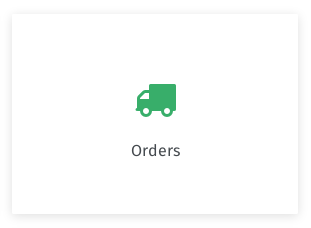
Das Neuzuweisen von Symbolen für alle Ihre Kategorien ist mühsam. Es ist ratsam, Ihre Optionen frühzeitig zu prüfen, um zu vermeiden, dass Sie diese später mühsam aufwendig bearbeiten müssen.
Sprachen¶
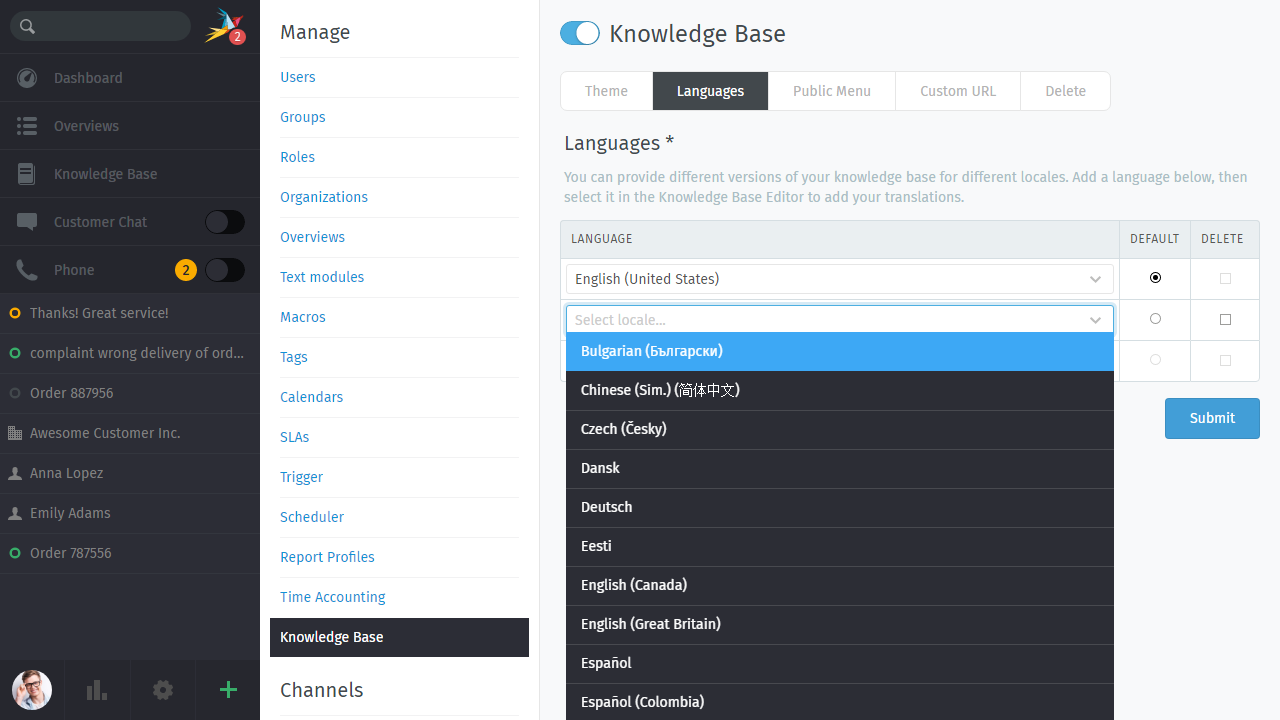
Sprachen hinzufügen oder entfernen oder die Standardeinstellung neu setzen.¶
Die Knowledge Base zeigt automatisch die Sprache an, die zum Gebietsschema des Besuchers passt. Besucher können über ein Dropdown-Menü in der Fußzeile jederzeit manuell zu einer anderen Sprache wechseln.
Die Standard Sprache wird verwendet, wenn die des Besuchers nicht unterstützt wird.
Artikel, die noch nicht in eine bestimmte Sprache übersetzt wurden, werden in dieser Sprache ausgeblendet.
Eigene URL¶
Bemerkung
Diese Funktion ist nur in selbst gehosteten Instanzen verfügbar.
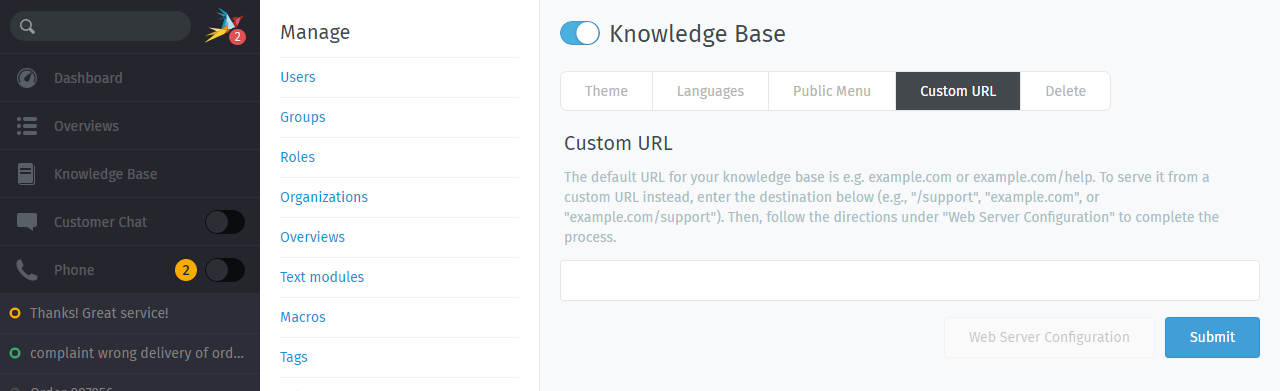
Verschieben Sie die Knowledge Base auf eine URL Ihrer Wahl.¶
Standardmäßig wird die Wissensdatenbank unter derselben Domain wie Ihre Zammad-Instanz unter /help angezeigt.
Wenn Sie das anpassen möchten, geben Sie hier Ihre gewünschte URL ein und konfigurieren Sie Ihren Webserver wie beschrieben (Anleitungen nur für Apache und NGINX bereitgestellt).
Löschen¶
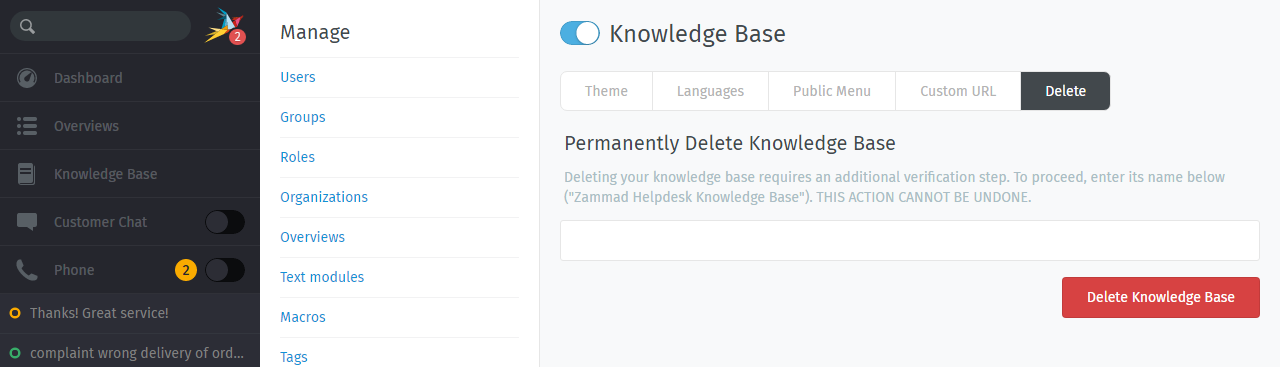
Löschen Sie die Knowlege Base und alle darin enthaltenen Artikel dauerhaft.¶
In diesem Bereich können Sie die Knowlege Base löschen. Wenn Sie nur die Veröffentlichung aufheben möchten, ohne den gesamten Inhalt zu löschen, deaktivieren Sie diese stattdessen einfach über den Schalter oben im Fenster.